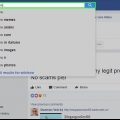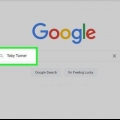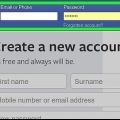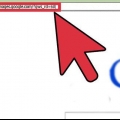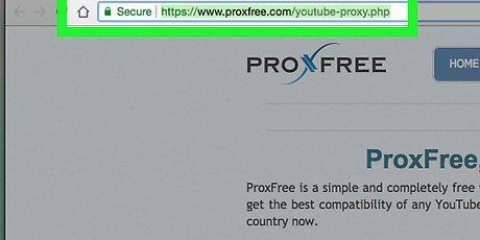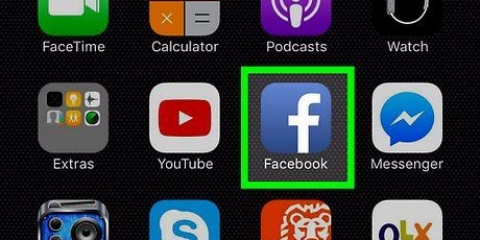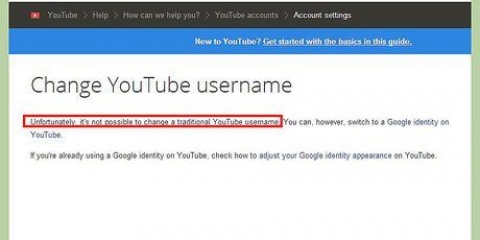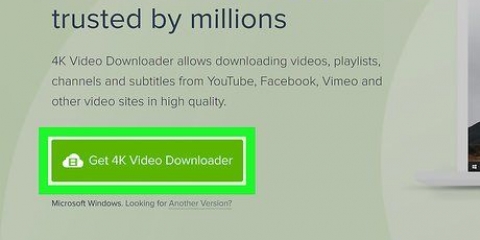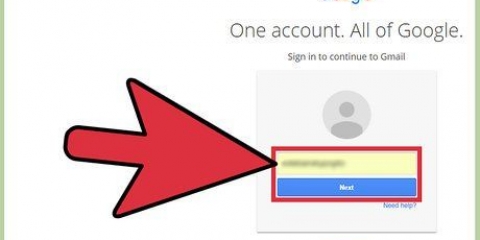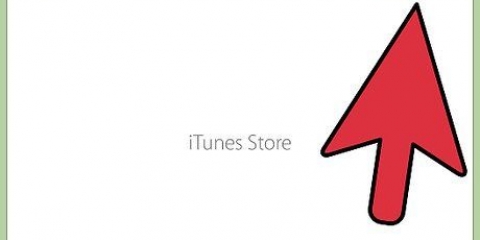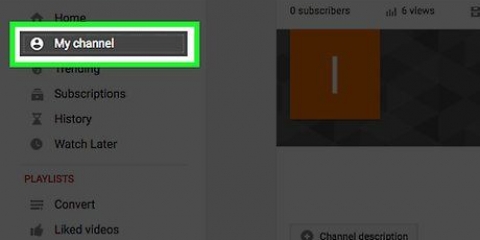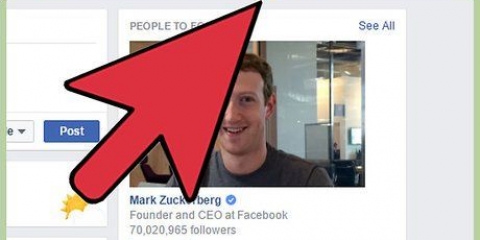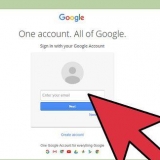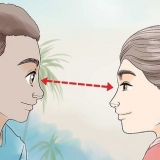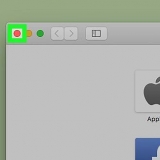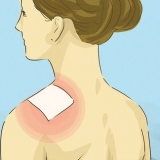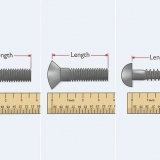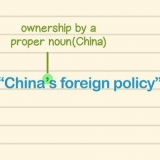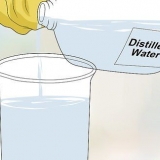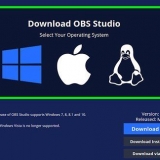As jy al ooit Google+ gebruik het, kan jy ook probeer om "Het jy in kringe" aan die bokant van die bladsy te klik. Albei opsies sal `n lys gebruikersprofiele vertoon. As jy `n spesifieke vriend soek, kan jy hul naam in die soekbalk boaan die bladsy invoer. Dit kan dalk help om die stad te noem waar jou vriend woon, byvoorbeeld: `Michael Jackson, Santa Maria.’








Hierdie persoon sal jou kontakversoek moet goedkeur voordat jy kan deel. Hulle kan jou uitnodiging net goedkeur as hulle ook die YouTube-program op hul toestel geïnstalleer het. Die uitnodiging verval na 72 uur.

Soek vriende op youtube
Inhoud
Alhoewel daar geen manier is om jou kontakte na YouTube in te voer nie, kan jy steeds jou vriende se kanale vind met `n bietjie peuter. As een van jou vriende hul YouTube-kanale vir Somer 2015 geskep het, kan jy waarskynlik hul profiel vind wat aan hul profiel op Google+ gekoppel is. As jou vriend hul volle naam vir hierdie YouTube-profiel gebruik, kan jy soek met YouTube se ingeboude soektog. Sommige YouTube-mobiele toepassinggebruikers kan vriende as kontakte byvoeg, danksy `n nuwe kenmerk (nog in wording) genaamd Gedeelde video`s.
Trappe
Metode 1 van 3: Soek op YouTube

1. Tik jou vriend se naam in die YouTube-soekbalk. As jou vriend hul regte naam vir hul YouTube-rekening gebruik, kan jy die soekfunksie gebruik om daardie persoon te vind. Dit kan op die webwerf sowel as in die YouTube-selfoontoepassing gedoen word.
- Jy kan ook jou vriend se YouTube-gebruikernaam tik as jy hulle ken.
- Om in die mobiele toepassing te soek, tik die vergrootglas-ikoon om `n soekbalk op te roep.

2. Druk of klik die Soek-ikoon. Hierdie ikoon lyk soos `n vergrootglas. Sodra die soektog voltooi is, sal `n lys resultate op die skerm verskyn.

3. Filtreer die soekresultate om slegs kanale te wys. Op YouTube word jou vriend se tuisblad `n kanaal genoem. As jou vriend inhoud opgelaai het, opmerkings gemaak het of `n snitlys geskep het, het hulle `n kanaal. Klik op "Filter" boaan die soekresultate en kies "Kanaal" onder "Tipe".
In die toepassing moet jy op die ikoon regs bo klik (drie horisontale lyne met vertikale lyne daardeur). Kies dan `Kanale` in die `Inhoudtipe`-aftrekkieslys.

4. Vind jou vriend se kanaal. As jou vriend `n algemene naam het, kan verskeie kanale in die soekresultate verskyn. Soek enige kanaal deur op die profielfoto langs sy naam te klik.

5. Teken in op jou vriend se kanaal. Sodra jy jou vriend gevind het, kan jy op sy kanaal inteken deur op die rooi "Subscribe"-knoppie te klik of te druk. Hierdie knoppie verskyn boaan die gebruiker se kanaal.
Metode 2 van 3: Met profiele op Google+

1. Besoekgoogle+ in `n internetblaaier. Alhoewel daar geen manier is om jou kontakte na YouTube in te voer nie, is dit dikwels moontlik om jou vriende te vind deur hul profiele op Google+ te bekyk. As jou vriend se YouTube-rekening voor die somer van 2015 geskep is, is daar waarskynlik `n skakel op hul profiel op Google+.
- Jy het `n Gmail-rekening benodig om hierdie metode te kan gebruik.

2. Meld aan met jou Google-rekeninginligting. Klik op `Teken in` in die regter boonste hoek van die skerm en voer jou aanmeldbesonderhede in.
As jy reeds aangemeld is, sal jy jou Google-profielfoto in die regter boonste hoek van Google+ sien.

3. Klik op die `Begin`-kieslys. `n Kieslys sal verskyn.

4. Kies `Mense`. Nou sal jy `n lys van voorgestelde kontakte kry, saam met `n spyskaart aan die linkerkant van die skerm.

5. Kies `Gmail Kontakte` in die linkerkieslys. As jy kontakte in Gmail het, kan jy hul profiele van Google+ hier vind. `n Lys van jou Gmail-kontakte sal verskyn met skakels wat na hul profiele op Google lei+.

6. Klik op `n vriend se naam om hul profiel te sien. Die profiel het `n groot opskrif bo en jou vriend se foto is aan die linkerkant.

7. Klik op `YouTube` in die menubalk net onder die opskrif. As hierdie persoon enige publieke video`s op YouTube geplaas het, sal dit onder die opskrif verskyn. Let daarop dat "[vriend se naam] se YouTube-video`s" langs die rooi YouTube-simbool net onder die opskrif sal wees.
As jy nie `n YouTube-skakel onder hierdie prent sien nie, kan jy nie hierdie persoon se YouTube-kanaal met hierdie metode vind nie.

8. Klik op "YouTube-kanaal" onder "[Vriend se naam] se YouTube-video`s". Jou vriend se YouTube-bladsy sal op die skerm verskyn.

9. Klik `Teken in` om jou vriend se kanaal te volg. Die knoppie is rooi en verskyn in die regter boonste hoek van die bladsy.
Metode 3 van 3: Gedeelde video`s op YouTube

1. Maak die YouTube-toepassing op jou mobiele toestel oop. YouTube het `n nuwe kenmerk genaamd "Gedeelde video`s" wat gebruikers van mobiele toepassings toelaat om video`s te deel en met kontakte op YouTube te gesels. Android Polisie berig dat hierdie kenmerk nog nie vir alle gebruikers beskikbaar is nie, maar eerder `spontaan` in die toepassing verskyn.

2. Druk die Deel-ikoon. As jy `n ikoon sien wat soos `n spraakborrel lyk met `n pyltjie wat na regs wys, kan jy hierdie metode gebruik.

3. Druk `Kontakte`. Jy moet jou vriend as `n kontak op YouTube byvoeg voordat jy met daardie vriend op YouTube kan klets (en video`s aan stuur).

4. Soek die "Mag jy weet"-afdeling. Hierdie lys YouTube-gebruikers bestaan uit jou kontakte op Google en ander mense met wie jy aanlyn interaksie het.

5. Tik die Nooi-ikoon om `n vriend te nooi. Die ikoon is `n plusteken langs die silhoeët van `n kop. Dit verskyn onder die kontak se naam.

6. Druk `+Voeg meer kontakte by` om ander vriende te vind. As die persoon met wie jy deel nie in die "Mag jy weet"-lys is nie, skep `n uitnodiging wat met enigiemand gedeel kan word. Wanneer die url verskyn, moet jy op `Stuur uitnodiging` klik en dan `n toepassing kies waarmee jy die skakel sal deel.

7. Bekyk jou kontak se kanale. Sodra jy kontakte bygevoeg het (en hulle jou uitnodigings goedgekeur het), kan jy hul YouTube-kanale bekyk deur na die Gedeelde-oortjie te gaan en dan "Kontakte" te kies.
Om `n video met jou kontakte te deel, druk die `Deel`-skakel onder die YouTube-video van jou keuse en kies dan een van jou kontakte op YouTube.
Wenke
- Om jou intekeninge op YouTube te bestuur, op die YouTube-tuisblad, moet jy die "Intekeninge"-skakel of die Subskripsies-ikoon (`n gids met `n "speel"-simbool) in die mobiele toepassing klik.
- As jy deur `n YouTube-gebruiker geteister word, kan jy daardie persoon blokkeer. Maak hul kanaal in `n internetblaaier oop en klik `About`. Klik dan op die vlagikoon regs bo van hul kanaalbeskrywing en kies `Blokkeer gebruiker`.
Artikels oor die onderwerp "Soek vriende op youtube"
Оцените, пожалуйста статью
Gewilde